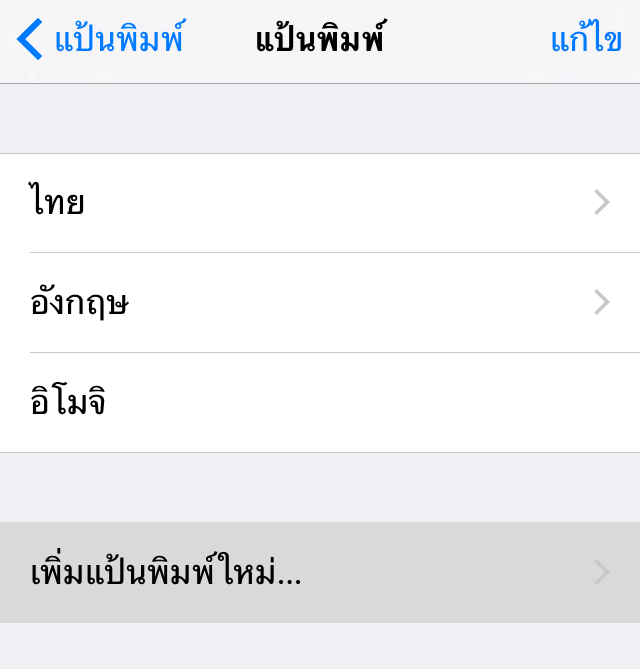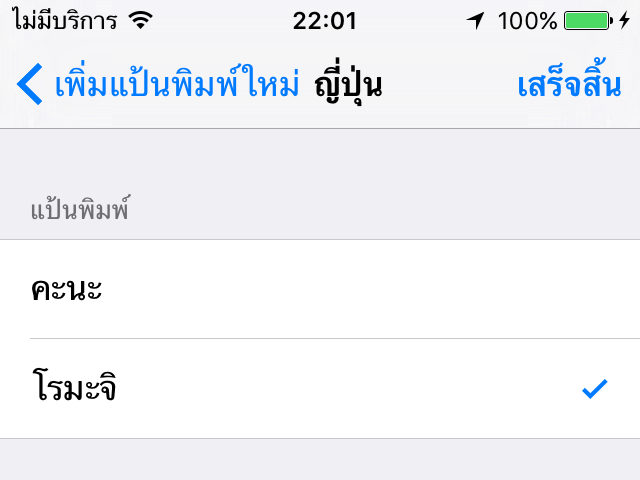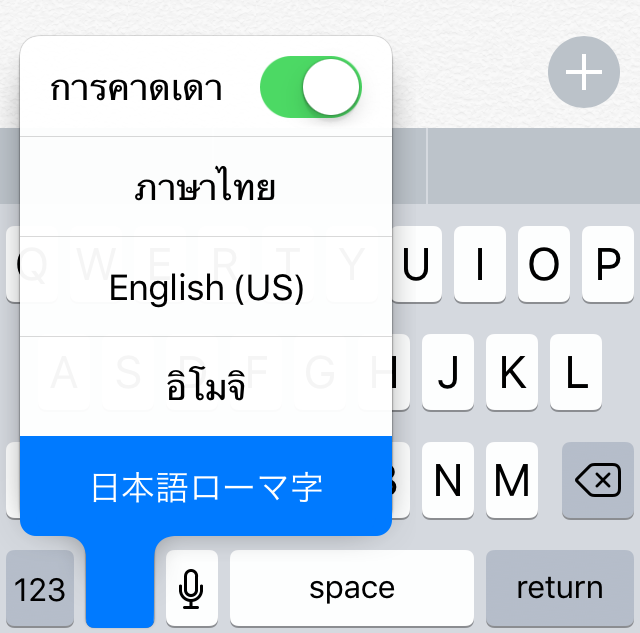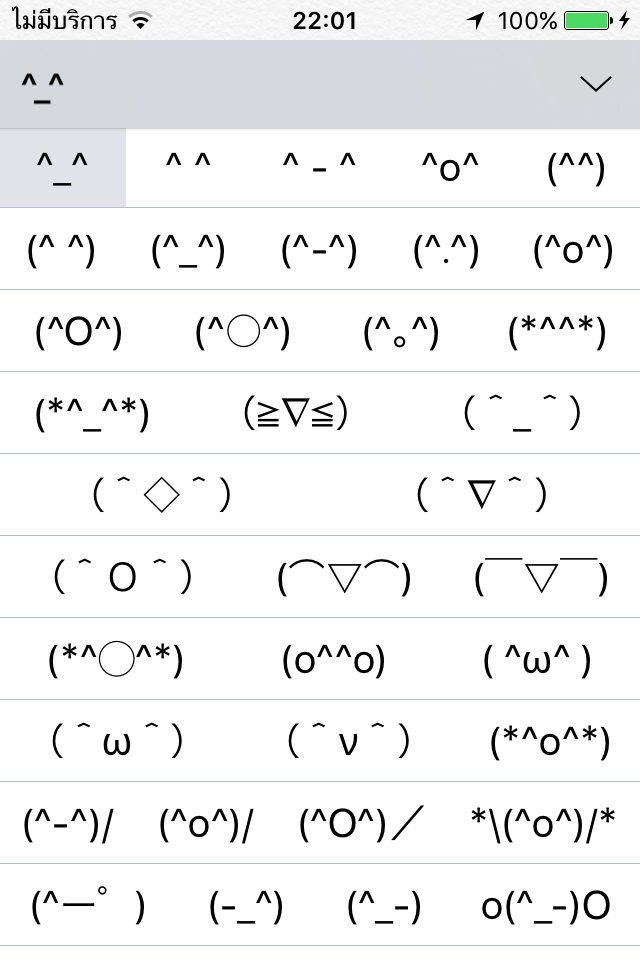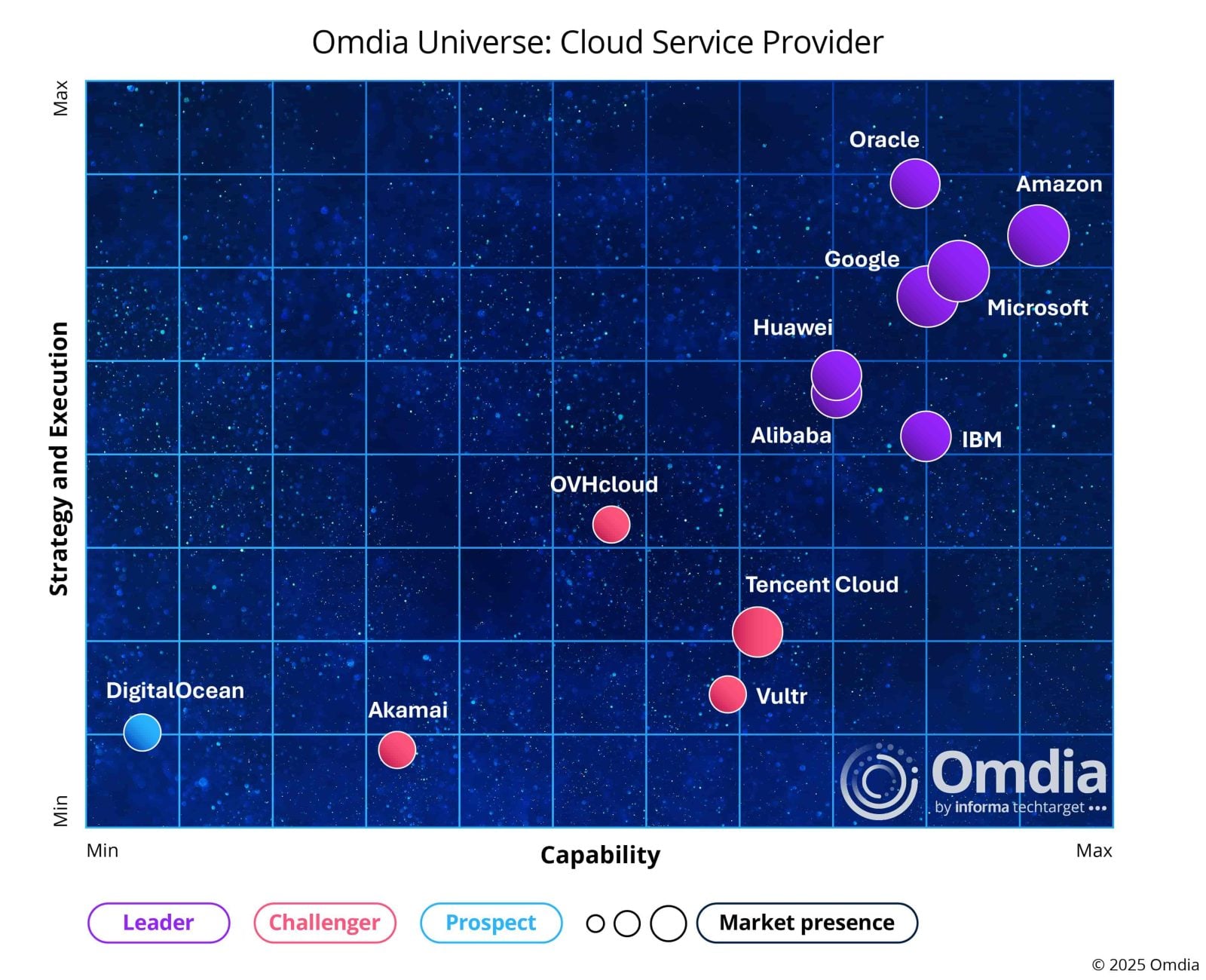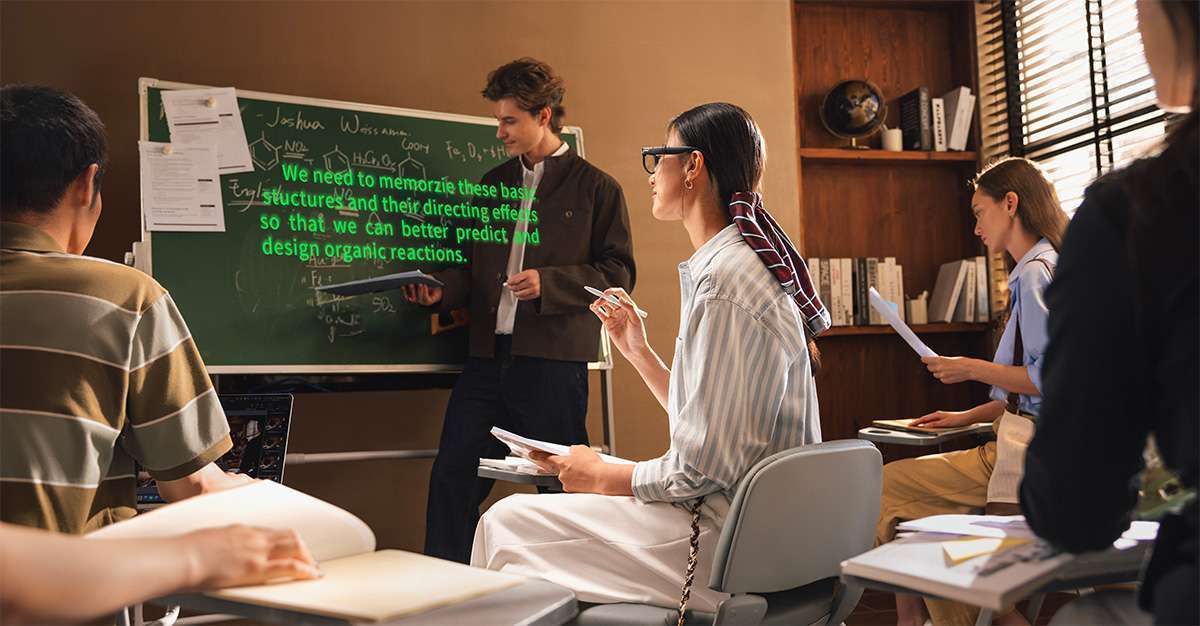ดูเหมือนว่าผู้ใช้ส่วนใหญ่ของ iPhone และ iPad จะชอบใช้อิโมติคอน เมื่อดูจากคีย์บอร์ดแบบ Third-Party ที่ทุกๆวันนี้มีให้ติดตั้งกันผ่าน App Store ซึ่งก็จะมีอิโมติคอนอยู่มากมายให้เลือกใช้
ซึ่งวิธีนี้ไม่ใช้ความลับหรืออะไรที่ซ่อนไว้ แต่มีน้อยคนที่จะรู้ ซึ่งวิธีก็เพียงแค่เพิ่มภาษาใหม่ให้ถูกภาษา ซึ่งจะมีตัวเลือกอิโมติคอนไว้ให้เลือกมากมาย โดยไม่ต้องไปดาวน์โหลดแอพเพิ่มจาก App Store เลย
วิธี(ไม่)ลับในการเปิดการใช้งาน
Step 1: เปิดแอพการตั้งค่า บน iPhone หรือ iPad
Step 2: ไปที่ทั่วไป
Step 3: เลื่อนไปจนถึงการตั้งค่าแป้นพิมพ์ ให้กดเข้าไป
Step 4: ต่อไปให้กดไปที่เพิ่มแป้นพิมพ์ใหม่
Step 5: เลื่อนลงไปเพื่อเพิ่มภาษาญี่ปุ่น เมื่อเลื่องเจอแล้วให้กดเข้าไป
Step 6: ตอนนี้จะมีตัวเลือกคีย์บอร์ดระหว่าง คะนะ(Kana) และ โรมะจิ(Romaji) ให้เลือก โรมะจิ(Romaji)
Step 7: สลับแป้นคีย์บอร์ดไปยังที่ภาษาญี่ปุ่นที่เพิ่งเพิ่มมาใหม่
Step 8: เปลี่ยนไปที่แท็บของตัวเลข กดที่ “123” ซึ่งก็จะเห็นอยู่ปุ่มนึงเป็นอักษร “^_^” ให้กดไปจากนั้นอิโมติคอนทั้งหมดก็จะขึ้นมา
ที่มา: Redmondpie